Sukurti pristatymą „LibreOffice“ įspūdyje

- 2676
- 356
- Gilberto Weimann
„LibreOffice Office“ programos kasmet populiarėja. Tai nestebina - reaguojanti sąsaja, daugybė funkcijų ir atviras kodas pritraukia vartotojus. Be malonios komercinių įmonių premijos bus ta.

„LibreOffice“ programa turi numylėtinį, kad galėtų kurti pristatymus - įspūdis.
Rinkdamiesi „LibreOffice“, daugelis mano. Mes skubame išsklaidyti šias prielaidas.
Svarstyklių biure yra daug programų savo konfigūracijoje:
- Rašytojo teksto redaktorius;
- „Cald“ lentelės redaktorius;
- Pristatymų kūrimo ir demonstravimo priemonės
- Vektoriaus redaktoriaus piešinys;
- Matematikos formulės redaktorius;
- Bazinės duomenų bazių valdymo sistema.
Visi jie turi platų funkcionalumą ir padės susidoroti su bet kokia užduotimi savo programų srityse.
Šiame straipsnyje norėčiau išsamiau atskleisti pristatymų kūrimo temą. Kaip matyti iš aukščiau pateikto sąrašo, jie sukuriami programoje „Imp“. Tiems, kurie anksčiau sukūrė pristatymus „MS PowerPoint“, bus lengviau priprasti, tačiau pradedantiesiems greitai išsiaiškins, ką daryti su intuityvia sąsaja.
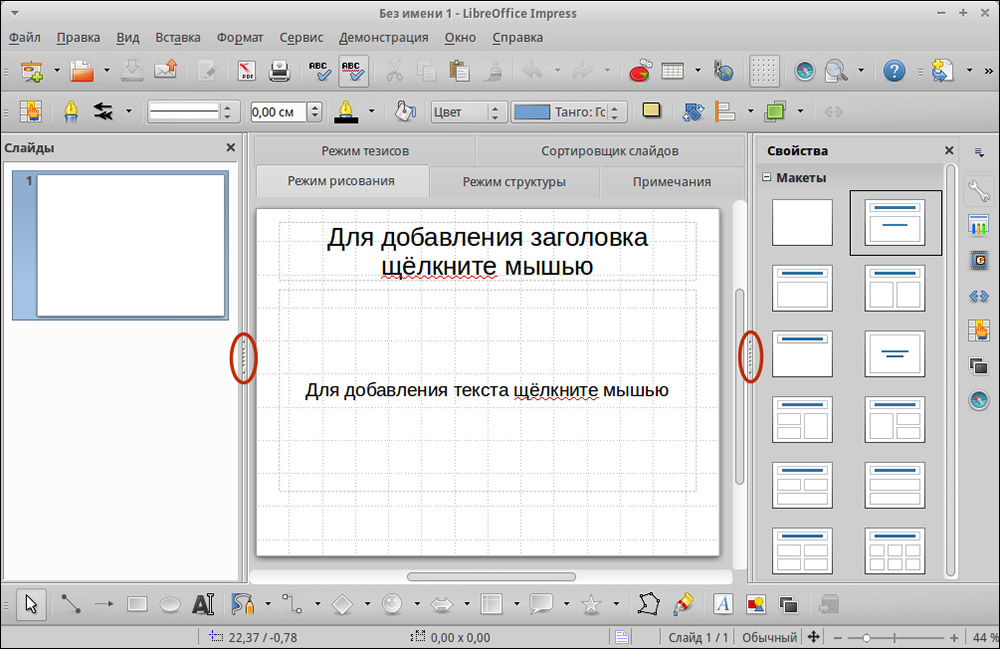
Pirmasis žingsnis bus bibliotekos biuro paketo paleidimas. Pradėjus programą pasiūlys pasirinkti sukurto dokumento tipą (tekstą, lentelę, pristatymą ir kt. D.) - Pasirinkite „Pristatymo įspūdis“. Pradėję pamatysite programos sąsają ir automatiškai sukurtą pirmojo skaidrių pristatymą. Paprastai jis veikia kaip viršelis, o jo išdėstymas yra tinkamas. Kairėje darbo lauke yra skaidrių skydelis, įrankių įrankių juosta, standartinio programos meniu viršuje.
Pakalbėkime daugiau apie kiekvieną skydą ir išanalizuokite jų tikslą.
Darbo vieta
Tai pati skaidrė, kurioje informacija bus paskelbta demonstracijai. Turi būti naudojami skirtingi išdėstymai, atsižvelgiant į informacijos tipą.
Išdėstymas yra vaizdinio informacijos vaizdinio rodymo šablonas lapo darbo lauke. Jį galima pakeisti rankomis arba išrinktas iš programos pasiūlyto sąrašo. Norėdami pakeisti išdėstymą, eikite į skydelį „Properties“, esančiame dešinėje darbo vietoje, ir pasirinkite būtiną būtiną. Jei norite rankiniu būdu pakeisti laukų vietą, tiesiog pasirinkite reikiamą objektą ir perkelkite, ištempkite arba sumažinkite, kol gausite norimą rezultatą.
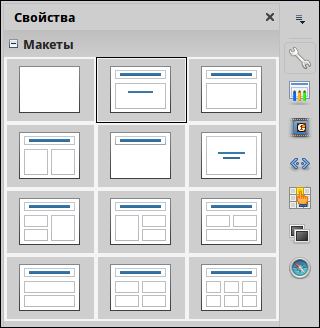
Taip pat meniu „Savybės“ yra skyriaus „Simboliai“, kuriuose galite sukonfigūruoti šriftus, dydį ir išvaizdą, esantį skaidrėje.
Jei pažvelgsite žemiau meniu „Savybės“, tada po jo pamatysite „skaidrių pakeitimus“ tiesiai. Pavadinimas kalba pats už save - šis skirtukas skirtas skaidrių animacijos projektavimui (jų atsiradimas, vienos skaidrės pakeitimas kitu ir T. D.). Eksperimentuokite ir pasirinkite optimalų savo temos parinktį. Galite nedelsdami nustatyti animacijos greitį ir pridėti garso failą, kuris lydės skaidrės išvaizdą.
Kitas dalykas, į kurį norėtume atkreipti dėmesį, yra meniu „efektai“. Čia galite sukonfigūruoti visų skaidrės elementų animacijas (tekstas, paveikslėliai ir kt. D.). Kompetentingas efektų pasirinkimas leis sutelkti dėmesį į pagrindinį dalyką pristatyme.
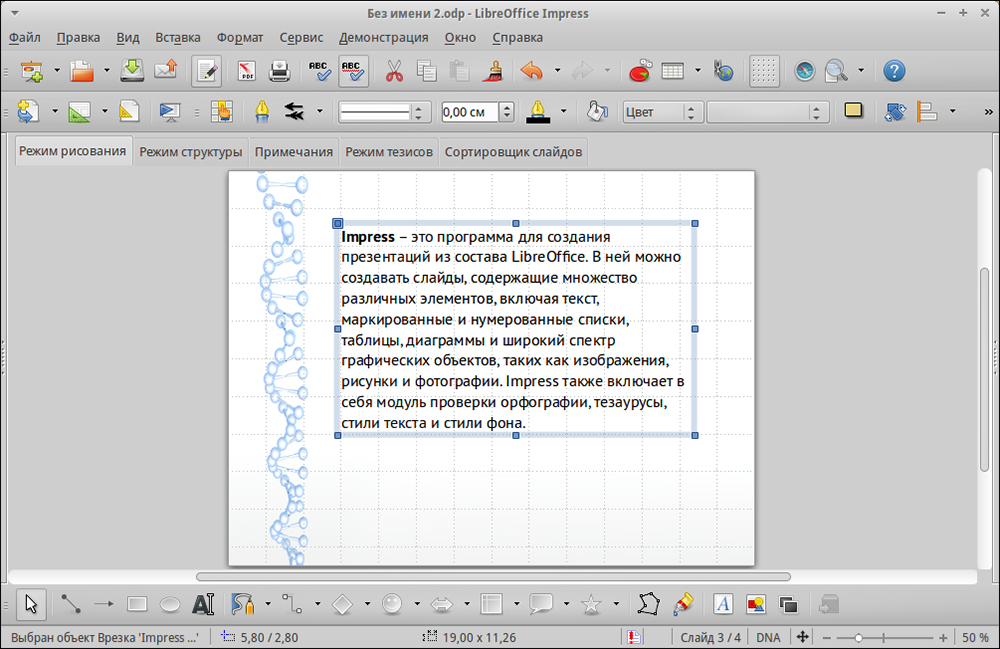
„Puslapių fonai“ taip pat padės projektuoti pristatymą, viskas priklauso nuo jūsų skonio ir nurodytų temų. Pabandykite pasirinkti reikiamą teksto ir fono derinį.
Kita maloni galimybė yra naudoti galeriją, kuri padės jums pridėti grafiką.
Skaidrės
Kairėje darbo srityje yra skydelis su pavadinimu „Slides“, čia galite ištrinti, sukurti ir perkelti anksčiau sukurtus objektus.
Tai viskas, pristatymo sukūrimas dažniausiai yra kūrybingas ir iš esmės priklauso nuo to, kas ir kokia informacija bus parodyta. Pagalvokite apie šias problemas, pelningai išdėstykite tekstą ir vaizdus darbinėje srityje, o jums garantuojama sėkmė.

